下面小编分享下具体操作步骤,并且可以自动对齐到单元格。
步骤如下:
1、打开Excel之后,如下图,我们的例中有狗狗1、狗狗2、等首先我们全选表格,调整表格的列宽行高。
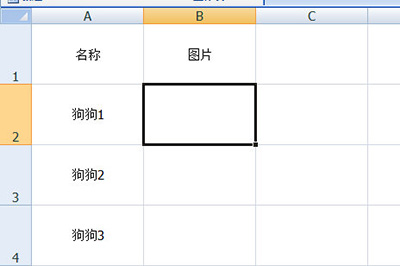
2、然后点击【插入】-【图片】,将导入的图片全部选择插入进来。
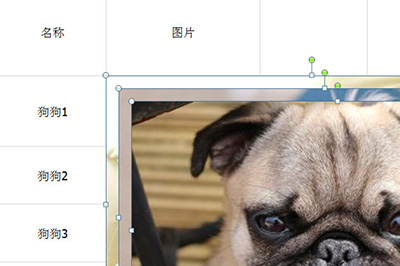
3、这时我们在上方的图片设置栏中设置图片的大小宽度。
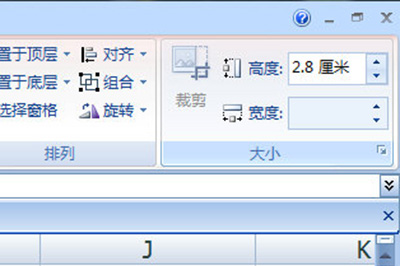
4、然后在最后一个单元中首先插入图片。并再次选中所有图片,在【排列】栏中选择【对齐】-【左对齐】,这样所有的图片都会排列整齐。
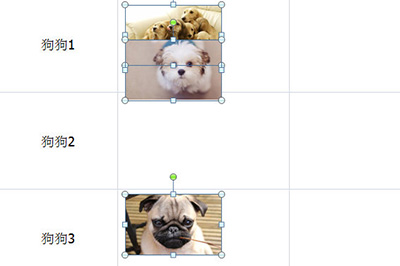
5、最后一步再次点击【对齐】-【纵向分布】,如此一来,所有的图片都会规整的移动到自己的单元格中,无需你手动去一张一张的去拖动啦。
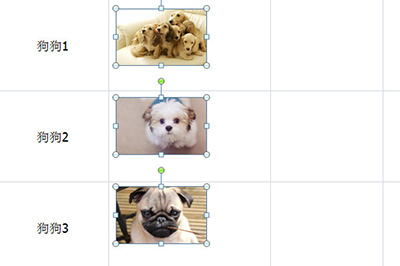
这样我们就可以批量插入大量图片而且让它和前面一列的文字在同一行了,比较好用的一个excel小技巧哦。